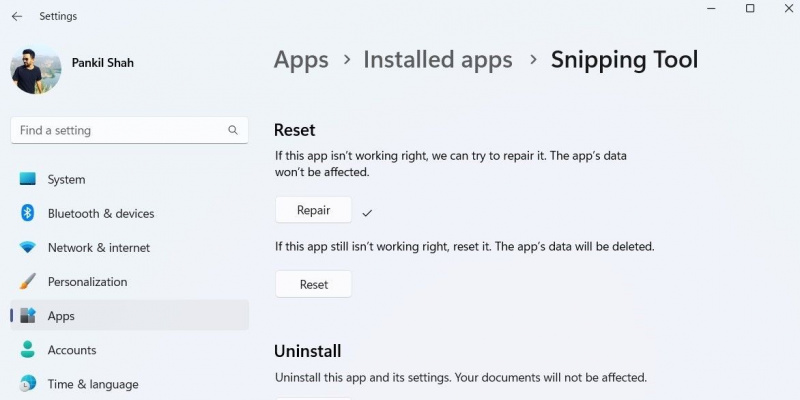Windows'taki bir uygulama veya programın garip davranmaya başlaması sinir bozucu. Çoğu durumda, uygulamayı veya programı yeniden başlatarak yeniden çalışmasını sağlayabilirsiniz. Ancak bu işe yaramazsa, uygulamayı onarmanız gerekebilir.
Windows'ta bir uygulamayı veya programı onarmanın birkaç yolu vardır. Uygulamanızı veya programınızı onarmak için Ayarlar uygulamasını kullanabilir veya klasik Denetim Masası'na başvurabilirsiniz. Bu yazıda, her iki yöntemde de size yol göstereceğiz.
GÜNÜN YAPILAN VİDEOSU
1. Ayarlar Uygulamasını Kullanarak Uygulamalar ve Programlar Nasıl Onarılır
Windows'taki Ayarlar uygulaması, tüm uygulamalarınızı ve programlarınızı tek bir yerden yönetmenize olanak tanır. için kullanabilirsin uygulama izinlerini kontrol et , varsayılan uygulamaları değiştirin ve başka şeyler yapın. Ayrıca, bir uygulama veya program beklendiği gibi çalışmıyorsa, Ayarlar uygulaması onu onarmanıza da olanak tanır.
Windows 11'de bir uygulamayı veya programı onarmak için:
- Aç Başlangıç menüsü ve tıklayın dişli şeklindeki simge Ayarlar uygulamasını başlatmak için
- geçiş yapmak için sol bölmeyi kullanın. Uygulamalar sekme.
- Tıklamak Yüklü uygulamalar .
- Onarmak istediğiniz uygulamayı bulmak için listeyi kaydırın veya arama çubuğunu kullanın. Tıkla üç noktalı menü yanında ve seçin Gelişmiş seçenekler .
- Sıfırla bölümüne ilerleyin ve Onarım buton.
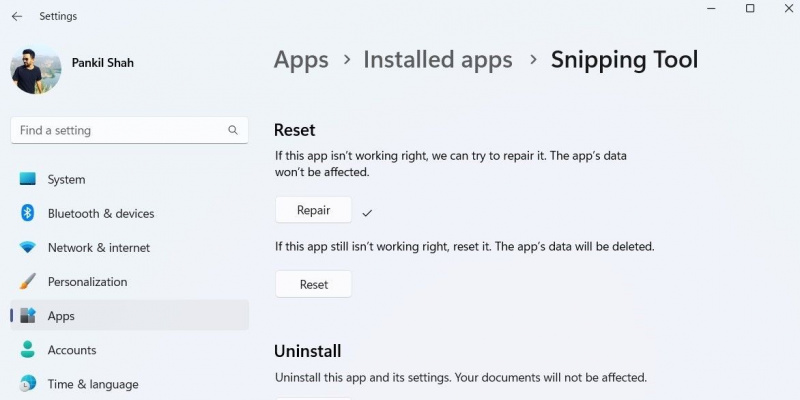
Windows 11, uygulamanızı onarmaya başlayacaktır. yanında bir onay işareti görmelisiniz. Onarım işlem tamamlandıktan sonra düğmesine basın.
Bir uygulamayı veya programı onarma adımları, Windows 10 için çok farklı değildir. Bunu nasıl yapacağınız aşağıda açıklanmıştır.
- Basmak kazan + ben ile Ayarlar uygulamasını açın .
- Tıklamak Uygulamalar .
- İçinde Uygulamalar ve özellikler sekmesinde, onarmak istediğiniz uygulamayı bulun.
- Tıkla Gelişmiş seçenekler Uygulamanın altındaki bağlantı.
- Tıkla Onarım buton.
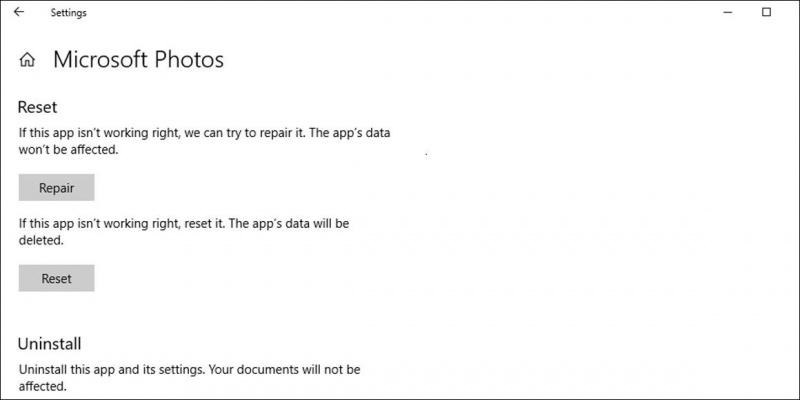
Her ikisini de onarmak için Ayarlar uygulamasını kullanabilirsiniz. Windows Mağazası uygulamaları ve geleneksel masaüstü programları . Ancak, uygulamayı onardıktan sonra bile sorunlarla karşılaşmaya devam ederseniz, aynı menüden sıfırlamayı denemelisiniz.
android tabletler için ücretsiz metin mesajlaşma uygulamaları
göremeyebileceğinizi not etmek önemlidir. Onarım veya Sıfırla tüm uygulamalarınız ve programlarınız için seçenek. Bu durumda, tek seçeneğiniz uygulamayı kaldırıp yeniden yüklemektir. Yardıma ihtiyacınız varsa, şu adresteki kılavuzumuza bakın: Windows'ta uygulamalar nasıl kaldırılır ve orada belirtilen adımları izleyin.
2. Denetim Masası Kullanılarak Uygulamalar ve Programlar Nasıl Onarılır
Windows'ta uygulamaları ve programları onarmanın başka bir yolu da Denetim Masası'ndan geçer.
Denetim Masası, sürüm 3.0'dan beri Windows'un bir parçasıdır. Yazılımı kaldırmanıza, kullanıcı hesaplarını yönetmenize ve sistemle ilgili çeşitli sorunları gidermenize yardımcı olabilir. Bu nedenle, Ayarlar uygulamasından bir uygulamayı veya programı onarmakta sorun yaşıyorsanız, aynısını yapmak için Denetim Masası'nı kullanabilirsiniz.
Aşağıdaki adımlar hem Windows 10 hem de Windows 11 bilgisayarlar için çalışacaktır.
- büyüteci tıklayın görev çubuğundaki simge Arama menüsünü açmak için
- Tip kontrol Paneli arama kutusunda ve görünen ilk sonucu seçin.
- seçmek için sağ üst köşedeki açılır menüyü kullanın Büyük ikonlar .
- Tıklamak Programlar ve Özellikler Bilgisayarınızdaki tüm masaüstü programlarının listesini görüntülemek için
- Listede ilerleyin ve onarmak istediğiniz programı seçin.
- Tıkla Onarım üstteki düğme. Onar düğmesi mevcut değilse, Değiştirmek düğmesine basın.

Oradan, uygulamayı veya programı onarmak için ekrandaki talimatları izleyin.
Windows'ta Uygulamaları ve Programları Onarma
Umarım, Windows uygulamanızı veya programınızı onarabildi ve beklendiği gibi çalışıyor. Bununla birlikte, sorunlarla karşılaşmaya devam ederseniz, sisteminizde bir sorun olabilir. Bu durumda, bilgisayarınızı düzeltmek için ücretsiz bir Windows onarım aracı kullanabilirsiniz.